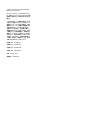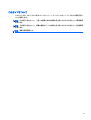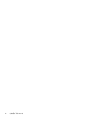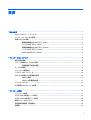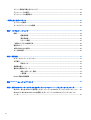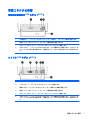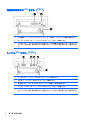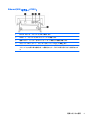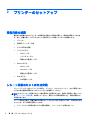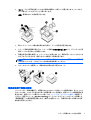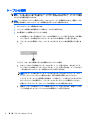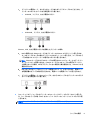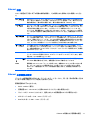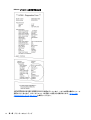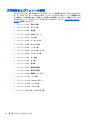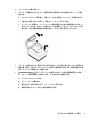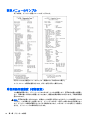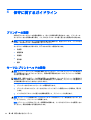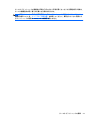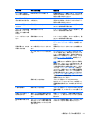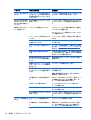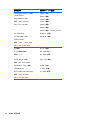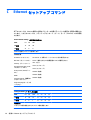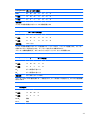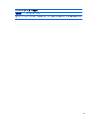POS システム用
HP サーマル レシート プリンター
ユーザー ガイド

© 2008–2010, 2014, 2015 Hewlett-Packard
Development Company, L.P.
Microsoft、Windows、および Windows Vista
は、米国 Microsoft Corporation およびその関
連会社の米国およびその他の国における商
標です。
ここに記載されている情報の内容は、将来
予告なしに変更されることがあります。HP
製品およびサービスに対する保証は、当該
製品およびサービスに付属の保証規定に明
示的に記載されているものに限られます。
本書のいかなる内容も、当該保証に新たに
保証を追加するものではありません。本書
に記載されている製品情報は、日本国内で
販売されていないものも含まれている場合
があります。本書の内容につきましては万
全を期しておりますが、本書の技術的ある
いは校正上の誤り、省略に対しては、責任
を負いかねますのでご了承ください。
改訂第 4 版:2015 年 3 月
改訂第 3 版:2014 年 9 月
改訂第 2 版:2010 年 10 月
改訂第 1 版:2009 年 9 月
初版:2008 年 10 月
製品番号:489208-295

このガイドについて
このガイドでは、POS システム用 HP サーマル レシート プリンターのセットアップおよび使用方法に
ついて説明します。
警告!その指示
に従わないと
、人体への傷害や生命
の危険を引き起こすおそれがあるという警告事項
を表
します
。
注意:その指示に従わないと、装置の損傷やデータの損失を引き起こすおそれがあるという注意事項
を表します。
注記:重要な補足情報です。
iii

iv
このガイドについて

目次
1 製品の特長 ................................................................................................................................................... 1
HP サーマル レシート プリンター .................................................................................................................... 1
ユーザー コントロールの各部 ........................................................................................................................... 2
背面コネクタの各部 ............................................................................................................................................ 3
電源供給機能付き USB モデル(A799) ........................................................................................ 3
シリアル/USB モデル(A799) ....................................................................................................... 3
電源供給機能付き USB モデル(A799 II) ..................................................................................... 4
シリアル/USB モデル(A799 II) ..................................................................................................... 4
Ethernet/USB モデル(A799 II) ...................................................................................................... 5
2 プリンターのセットアップ ........................................................................................................................... 6
梱包内容の確認 .................................................................................................................................................... 6
レシート用紙のセットまたは交換 .................................................................................................................... 6
用紙残量低下設定の調整 ................................................................................................................. 7
ケーブルの接続 .................................................................................................................................................... 8
プリンターの電源投入 ..................................................................................................................................... 10
ドライバーのインストール ............................................................................................................................. 10
Ethernet の用語および初期値の設定 .............................................................................................................. 10
Ethernet 用語 .................................................................................................................................... 11
Ethernet の初期値の設定 ................................................................................................................ 11
プリンターのテスト ......................................................................................................................................... 13
文字設定およびフォントの拡張 ..................................................................................................................... 14
3 プリンターの操作 ....................................................................................................................................... 15
プリンターの設定 ............................................................................................................................................. 15
モデル A799 の設定モードの表示 ................................................................................................................... 15
モデル A799 II の設定モードの表示 ................................................................................................................ 16
設定メニューのサンプル ................................................................................................................................. 18
単色用紙印刷濃度(初期設定) ..................................................................................................................... 18
色濃度 ................................................................................................................................................................. 19
v
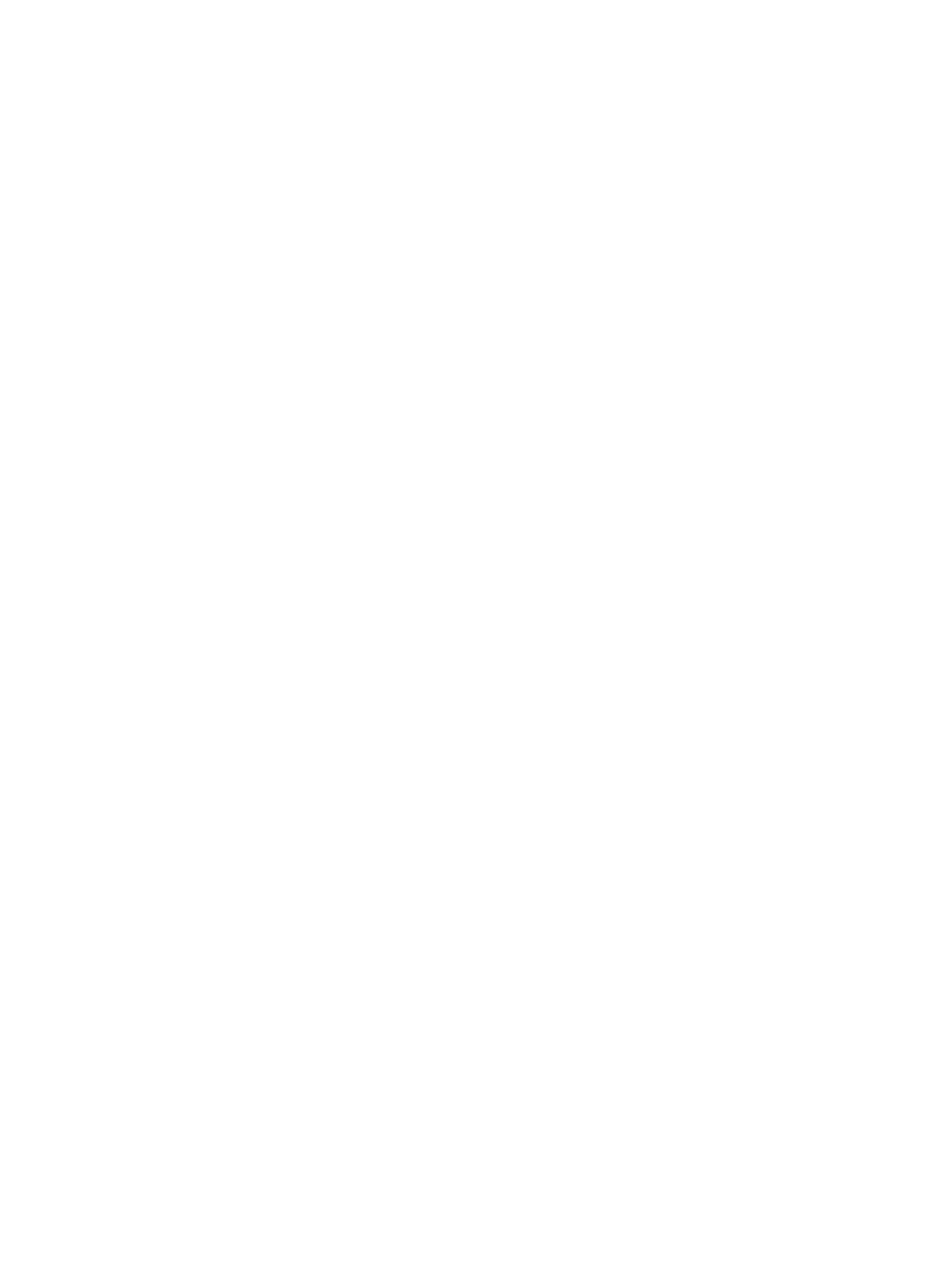
レシート用紙を交換するタイミング ............................................................................................................. 19
プリントヘッドの設定 ..................................................................................................................................... 20
プリントヘッドの過熱防止 ............................................................................................................................. 20
4 保守に関するガイドライン ......................................................................................................................... 22
プリンターの清掃 ............................................................................................................................................. 22
サーマル プリントヘッドの清掃 ..................................................................................................................... 22
付録 A トラブルシューティング ..................................................................................................................... 24
診断 ..................................................................................................................................................................... 24
起動時診断 ....................................................................................................................................... 24
実行時診断 ....................................................................................................................................... 25
リモート診断 ................................................................................................................................... 25
一般的なトラブルの解決方法 ......................................................................................................................... 26
製品サポート ..................................................................................................................................................... 29
お問い合わせになる前に ................................................................................................................................. 30
ロール紙の購入 ................................................................................................................................................. 30
付録 B 技術仕様 ............................................................................................................................................. 31
HP サーマル レシート プリンター .................................................................................................................. 31
文字表示 ............................................................................................................................................................. 32
印刷サイズ ....................................................................................................................................... 32
感熱紙の購入 ..................................................................................................................................................... 33
適合する用紙のグレード ................................................................................................................................. 33
単色(黒インク)用紙 ................................................................................................................... 33
2 色用紙 ............................................................................................................................................ 35
80 mm 用紙の印刷領域 ..................................................................................................................................... 35
付録 C Ethernet セットアップ コマンド .......................................................................................................... 36
付録 D お使いのオペレーティング システムのネットワークへの Ethernet プリンターのインストール ............ 40
Windows 7 または Windows 8 を使用したネットワークへの Ethernet プリンターのインストール ...... 40
Windows XP または Windows Vista を使用したネットワークへの Ethernet プリンターのインス
トール ................................................................................................................................................................. 41
vi

1
製品の特長
HP サーマル レシート プリンター
HP サーマル レシート プリンターは、POS システム ハードウェアおよび POS システム用プログラム ア
プリケーションで機能するように設計されています。このプリンターの特長は以下のとおりです。
●
プリンターのリボンおよびカートリッジの変更を不要にするサーマル プリント テクノロジー
●
USB 電源コードが付属した電源供給機能付き USB インターフェイス モデルまたは別途電源コー
ドが付属したシリアル/USB インターフェイス モデル
●
ワンタッチで開くレシート カバーおよび用紙のセットが簡単な用紙挿入部
●
ソフトウェアによって生成されるビープ音インジケーター
●
ランプの状態インジケーター
●
8 MB のフラッシュ メモリ、EEROM による履歴、4 KB のバッファー
●
8 ドット/mm の印刷解像度、最大 250 mm/秒(A799)または 350 mm/秒(A799 II)の出力速度
●
80 mm 幅の感熱紙で、印字列数を 44 列([Standard](標準)モード)、56 列([Compressed](圧
縮)モード)、または 64 列([Compressed]モード、一部のモデルおよび言語のみ)から選択可能
●
用紙残量の低下および用紙切れを通知するセンサー
HP サーマル レシート プリンター
1

●
ソフトウェアおよび製品の説明書は、HP の Web サイト、
http://www.hp.com/jp/ で提供されてい
ます。
●
規定および安全に関する注意事項は、製品に付属の『Product Notices』(製品に関するご注意)を
参照してください。
ユーザー コントロールの各部
1
レシート カバー:ワンタッチで
開き
、ロール紙を簡単にセットできます
2
ステータス ランプ:緑色のランプで、プリンターの状態に関する
基本的な情報を示します
。緑色
に点灯している
場合は
、プリンターの電源
が入っていて
、正常に動作していることを
示します
。ラ
ンプが点滅している場合は、オペレーターの操作が必要なことを示します
3
紙送りボタン:通常の使用状態では、紙送りボタンを押すと用紙が送られます。また、設定メニュー
にアクセスする場合にも使用します
注記:ビープ音が 1 回鳴った場合は、プリンターで通常の起動処理が正常に終了したことを示しま
す。電源を投入したりリセットしたりすると、ビープ音が鳴ります。プリンターのビープ音が 2 回
鳴った場合は、問題が発生している可能性があります。詳しくは、このガイドの
24 ページの「トラ
ブルシューティング」を参照してください。
注記:お使いの製品とはモデル名が異なる場合でも、図に示された操作方法は同じです。
2
第 1 章 製品の特長

背面コネクタの各部
電源供給機能付き USB モデル(A799)
1
USB 電源ポート:プリンターを POS コンピューターに接続し、プリンターに電源を供給します
2
設定スイッチ(DIP スイッチ 1):プリンターの構成設定
を変更できます
3
キャッシュ ドロアー ポート:プリンターをキャッシュ ドロアーに接続します
4
コネクタ カバー:プリンターのコネクタおよびケーブルを
保護および固定します
。このカバーは、
プリンターおよび第 2 章の説明に沿って配線されたケーブルの上に取り付けておく必要がありま
す
シリアル/USB モデル(A799)
1
USB ポート:プリンターを POS コンピューターに接続
します
2
シリアル ポート:プリンターを POS コンピューターに接続します
3
電源コネクタ:プリンターを POS コンピューターに接続して
電源を供給します
4
設定スイッチ(DIP スイッチ 1):プリンターの構成設定を変更できます
5
キャッシュ ドロアー ポート:プリンターをキャッシュ ドロアーに接続します
6
コネクタ カバー:プリンターのコネクタおよびケーブルを
保護および固定します
。このカバーは、
プリンターおよび
第
2 章の説明に沿って配線されたケーブルの
上に取り付けておく必要がありま
す
背面コネクタの各部
3

電源供給機能付き USB モデル(A799 II)
1
USB 電源ポート:プリンターを POS コンピューターに接続
し
、プリンターに電源を供給
します
2
キャッシュ ドロアー ポート:プリンターをキャッシュ ドロアーに接続します
3
コネクタ カバー:プリンターのコネクタおよびケーブルを
保護および固定します
。このカバーは、
プリンターおよび
第
2 章の説明に沿って配線されたケーブルの
上に取り付けておく必要がありま
す
シリアル/USB モデル(A799 II)
1
シリアル ポート:プリンターを POS コンピューターに接続
します
2
USB ポート:プリンターを POS コンピューターに接続します
3
電源コネクタ:プリンターを POS コンピューターに接続して電源を供給します
4
キャッシュ ドロアー ポート:プリンターをキャッシュ ドロアーに接続します
5
コネクタ カバー:プリンターのコネクタおよびケーブルを
保護および固定します
。このカバーは、
プリンターおよび
第
2 章の説明に沿って配線されたケーブルの
上に取り付けておく必要がありま
す
4
第 1 章 製品の特長

Ethernet/USB モデル(A799 II)
1
Ethernet コネクタ:プリンターを LAN に接続します
2
USB ポート:プリンターを POS コンピューターに
接続します
3
電源
コネクタ
:プリンターを POS コンピューターに
接続して電源を供給します
4
キャッシュ ドロアー ポート:プリンターをキャッシュ ドロアーに接続します
5
コネクタ カバー:プリンターのコネクタおよびケーブルを保護および固定します。このカバーは、
プリンターおよび第 2 章の説明に沿って配線されたケーブルの上に取り付けておく必要がありま
す
背面コネクタの各部
5

2
プリンターのセットアップ
梱包内容の確認
輸送または保管のためにプリンターの再梱包が必要になる場合に備えて、梱包材は保管しておきま
す。また、設置の前に、以下に示されている品目がすべて付属していることを確認します。
●
プリンター
●
初回用レシート ロール紙
●
テスト印字出力用紙
●
シリアル モデル
◦
USB ケーブル
◦
シリアル ケーブル
◦
電源および電源ケーブル
●
Ethernet モデル
◦
USB ケーブル
◦
Ethernet ケーブル
◦
電源および電源ケーブル
●
PUSB モデル
◦
USB 電源ケーブル
レシート用紙のセットまたは交換
レシート プリンターをセットアップする前に、プリンター、POS コンピューター、および接続されて
いるその他の装置の電源がオフになっていることを確認してください。
注意:HP のプリンターに適合するロール
紙を使用する必要があります
。適合する用紙の
一覧について
は、
31 ページの「技術仕様」を参照してください。適合しない用紙
を使用すると
、保証が無効
にな
る場合があります。
レシート用紙の交換は、設置作業時に用紙をセットするときと同じ手順で行います。手順が異なる点
については、以下に説明を記載しています。
1. レシート カバーの両端を押し上げて固定を解除し、レシート カバーを開きます(1)。
6
第 2 章 プリンターのセットアップ

2. セット:テスト印字出力紙(2)および付属の感熱ロール紙(3)を取り外します。ロールから
ロール押さえ(4)をスライドして取り外します。
交換:使用中のロール紙を取り外します。
3. 新しいレシート ロール紙の端の部分を切り取り、テープを完全に取り除きます。
4. レシート用紙を用紙挿入部に入れ、レシート用紙を下から引き出します(5)。プリンターから用
紙が 5~7 cm ほど出ている状態にします。
5. 用紙を所定の位置に固定して、レシート カバーを閉じます(6)。用紙が正しくセットされている
かどうかテストするには、紙送りボタンを使用して用紙を送ります。
注記:紙詰まりが発生した場合は、ロールが正しく挿入されていることを確認します。用紙の正
しい向きについては、このセクション内の前の図を参照してください。
6. カバーのカッターを使用して、用紙の余分な部分を切り取ります(7)。
用紙残量低下設定の調整
プリンターから「用紙残量低下」が通知されたときにロールに残っている用紙の量は、約 1.5~6.1 m
になっています。これよりもはるかに多くの用紙が残っている場合は、設定メニューの調整設定を変
更できます。設定メニューの表示について詳しくは、
15 ページの「プリンターの操作」を参照して
ください。設定メニューで、[Hardware Options](ハードウェア オプション)セクションに移動して、
「用紙残量低下」の拡張設定を変更します。選択した設定によって、用紙切れが近いと判断される用
紙の長さが短くなります。
レシート用紙のセットまたは交換
7

ケーブルの接続
注記:プリンターをケーブルが届く安定した平らな場所に置き、カバーを開けることができる空間を
確保し、人が通る場所から離して設置すると、プリンターの接続が切断されたり、プリンターが損傷
したりする可能性が低くなります。
注意:ケーブルをプリンターに接続
してから
、POS コンピューターの電源を入
れます
。通信ケーブル
を接続する場合
は
、POS コンピューターの電源を必ず切っておく必要
があります
。
1. POS コンピューターの電源を切ります。
2. プリンターの背面にある接続カバーを開けて、コネクタを探します。
3. USB 電源ポートを搭載したプリンターの場合
a. USB 電源コードの一方の端をプリンターの USB 電源ポート(1)に差し込みます。USB 電源
コードのもう一方の端を POS コンピューターの 24 V USB 電源ポートに差し込みます。
b. プリンターの USB 電源コードを、プリンターのコネクタ カバーにある固定用タブに通しま
す。
シリアル、USB、および電源コネクタを搭載したプリンターの場合
a. USB ケーブルの一方の端をプリンターの USB ポート(1)に差し込むか、またはシリアル
ケーブルの一方の端をプリンターのシリアル ポート(2)に差し込みます。ケーブルのもう
一方の端を POS コンピューターの適切なコネクタに差し込みます。
注記:USB ケーブルまたはシリアル ケーブルのどちらか 1 つを POS コンピューターとの
データ インターフェイスとして使用できます。両方を同時に使用しないでください。
シリアル インターフェイスを使用する場合は、メス型 9 ピン-メス型 9 ピンのヌル モデム
のシリアル ケーブルを使用して、プリンターと POS コンピューターを接続してください。
旧型のシリアル プリンターには、ケーブルが付属していない場合があります。
b. 電源コードの一方の端をプリンターの電源コネクタ(3)に差し込みます。電源コードのも
う一方の端を POS コンピューターの 24 V USB 電源ポートに差し込みます。
8
第 2 章 プリンターのセットアップ

c. プリンターの電源コード、および USB ケーブルまたはシリアル ケーブルのどちらかを、プ
リンターのコネクタ カバーにある固定用タブに通します。
●
A799 USB、シリアル、および電源コネクタ:
●
A799 II USB、シリアル、および電源コネクタ:
Ethernet、USB、および電源コネクタを搭載したプリンターの場合
a. LAN に接続された Ethernet ケーブルをプリンターの Ethernet コネクタ(1)に差し込みま
す。USB ケーブルの一方の端をプリンターの USB ポート(2)に差し込み、ケーブルのもう
一方の端を POS コンピューターの適切なコネクタに差し込みます。
注記:Ethernet ケーブルおよび USB ケーブルの
両方を
POS コンピューターとのデータ イン
ターフェイスとして使用できます。Ethernet ケーブルと USB ケーブルの両方がプリンター
に接続されている
場合
、USB がアクティブでない状態から数分経過
すると
、Ethernet による
通信に戻ります。
b. DIN コネクタ付きケーブルをプリンターの電源コネクタ(3)に差し込みます。電源コード
を電源装置のもう一方の端に差し込みます。電源コードを電源ソケットに差し込みます。
c. プリンターの電源コード、Ethernet ケーブル、および USB ケーブルをプリンターのコネクタ
カバーにある固定用タブに通します。
4. キャッシュ ドロアー ケーブルをプリンターのキャッシュ ドロアー コネクタ(RJ12)に差し込
み、ケーブルのもう一方の端(RJ45)をキャッシュ ドロアーのインターフェイス コネクタに差
し込みます。
注記:キャッシュ ドロアー ケーブルは、プリンターには付属していません。
ケーブルの接続
9

5. キャッシュ ドロアー ケーブルをコネクタの上にある固定用クリップに通し、コネクタ カバーを
閉じるときにカバーの開口部に通します。
6. プリンターの背面にあるコネクタ カバーを閉じ、各コネクタのために用意されているスロット
に、すべてのケーブルが差し込まれていることを確認します。
プリンターの電源投入
ケーブルをプリンターおよび POS コンピューターに接続したら、POS コンピューターの電源を入れま
す。[新しいハードウェアの検出ウィザード]が表示された場合は、[キャンセル]ボタンをクリックしま
す。
レシート プリンターからビープ音が鳴り、上部カバーのランプが緑色に点灯して、プリンターが初期
化されます。
ドライバーのインストール
お使いの POS コンピューターのオペレーティング システムに応じて、OPOS ドライバーまたは JPOS
ドライバーをインストールします。
ドライバーをダウンロードするには、HP のサポート Web サイト、
http://www.hp.com/jp/support/ にア
クセスします。[ドライバー&ダウンロード]を選択して、お使いのリテール POS システムの名前を[検
索]フィールドに入力します。[次へ]をクリックします。
Ethernet の用語および初期値の設定
プリンターを Ethernet で動作させるには、プリンター内で一連のコマンドを設定する必要がありま
す。それらのコマンドは、ホスト コンピューターでのみ設定可能です。プリンターの構成メニューで
設定することはできません。
初期値の設定手順および Ethernet 診断印字出力の例を以下に示します。Ethernet と標準の RS-232C
の印字出力の違いに注意してください。
10
第 2 章 プリンターのセットアップ

Ethernet 用語
コマンド設定を行う前に以下の用語の説明を確認し、その意図された意味を十分に理解してくださ
い。
MAC アドレス Ethernet ネットワーク デバイスをネットワーク
上で識別するため
、各デバイスに
割り当てら
れた一意
の
16 進数のシリアル
番号
。それぞれのプリンター
通信ボードは
、割り当てられた
数値の範囲から一意の番号を取得します。番号の最初の部分は「00:E0:70」です
IP アドレス ネットワーク上で各
ノードを識別したり
、ルーティング情報を指定したりするための
一意の
番号。各ノードには一意の IP アドレスを割り当てる必要があります。このアドレスは、2 つ
の異なる部分で構成されています。1 つはネットワークを識別するネットワーク ID です。
もう 1 つは、通常管理者によって割
り当てられるホスト
ID です。これらのアドレスは
通常
、
ドット付
きの
10 進数による表記
で表されます
(138.58.11.27 など)。初期設定
は
192.0.0.192
です
ネット マスク IP アドレスの特定の部分を「マスク」するように設計されている一連のビットで、主にサブ
ネットの作成に使用します。クラス C ネットワークの標準のネット マスクは 255.255.255.0
であり、最後のオクテット(.0)は、システムの番号を特定する範囲を指定するための部分
です。残り(255)はネットワークのための番号です。初期設定は 0.0.0.0 です。ネット マス
クは、アドレスへの到達にゲートウェイが必要かどうかを決めるために使用します
ゲートウェイ 2 つの異なるプロトコル間で変換を行うハードウェアまたはソフトウェアの
設定
。プリン
ターが別のサブネット上にあるときでも、ゲートウェイは必ずしも必要ありません。プリン
ターは接続を開始せず、ホストのパケットからゲートウェイ アドレスを取得します。初期設
定は 0.0.0.0(なし)です
HTTP
インターネットへの接続用のアプリケーション プロトコル。HTTP を使えば、Web GUI でプ
リンターの Ethernet 設定
を行えます
。HTTP サーバーはポート 80 でリッスンします。初期
設定
では
、HTTP は有効
になっています
Raw TCP/IP ポー
ト
プリンターが Raw TCP/IP 通信をリッスンできるようにします。これをゼロに指定すると、
Raw TCP/IP 接続が
無効になります
。初期設定
では
9001 が有効
になっています
DHCP
期間限定
で
IP アドレスの「リース」を許可します。起動時
に
IP アドレスが見つからない
場
合、プリンターはさらに 2 分間待機
します
。2 分経ってもアドレスが
見つからない場合
、
DHCP によって
初期設定の
IP アドレスが
自動的に設定されます
。初期設定
では有効になっ
ています
Ethernet の初期値の設定
プリンターを初期設定値に戻すには、プリンターをブート モードにし、高-低-高の音が聞こえるま
で(約 10 秒間)紙送りスイッチを押したままにします。
初期設定値は以下のとおりです。
●
DHCP:enabled(有効)
●
初期設定の IP:192.0.0.192(2 分間の BOOTP タイムアウト後に使用される)
●
ネット マスク:0.0.0.0(これにより、選択された IP の初期設定のマスクが使用される)
●
HTTP サーバーのポート 80:active(アクティブ)
●
Raw TCP/IP ポート 9001:active(アクティブ)
Ethernet の用語および初期値
の設定
11

プリンターのテスト
プリンターが正常に動作している場合は、ビープ音が 1 回鳴ります。異なった鳴り方をする場合は、
24 ページの「トラブルシューティング」を参照するか、または HP POS システム製品のサポート窓口
にお問い合わせください。
プリンターは、すぐに設置できるように工場出荷時に事前に設定されています。プリンターの現在の
設定は、テスト(診断)印字出力に表示されます。ただし、新しい印字テストを実行したい場合や、
または設定を変更したい場合は、診断印字出力を実行して現在の設定を確認できます。
診断テストを実行するには、以下の操作を行います。
1. 用紙がプリンターにセットされていることを確認します(1)。
2. レシート カバーを開きます(2)。
3. 紙送りボタン(3)を押し続けます。
4. レシート カバーを閉じます。ただし、紙送りボタンは設定印字出力が開始されるまで押し続けま
す。
用紙の設定について詳しくは、15 ページの「プリンターの操作」を参照してください。
プリンターのテスト
13

文字設定およびフォントの拡張
このプリンターでは、以下の文字セットおよびコード ページを使用できます。ほとんどのモデルに
は、コードがプリインストールされています。インストールされているコード ページを確認するに
は、診断フォームを印刷します(手順については第 3 章を参照してください)。現在インストールさ
れていないコード ページをダウンロードするには、HP のサポート サイト、
http://www.hp.com/jp/
support/ を参照してください。
●
コード ページ 437、英語(米国)
●
コード ページ 737、ギリシャ語
●
コード ページ 850、多言語
●
コード ページ 852、中央ヨーロッパ
●
コード ページ 857、トルコ語
●
コード ページ 858、ユーロシンボル
●
コード ページ 860、ポルトガル語
●
コード ページ 862、ヘブライ語
●
コード ページ 863、フランス語(カナダ)
●
コード ページ 865、ノルディック語
●
コード ページ 866、キリル語
●
コード ページ 874、タイ語
●
コード ページ 932、日本語
●
コード ページ 936、簡体字中国語
●
コード ページ 950、繁体字中国語
●
コード ページ 949、韓国語(ハングル)
●
コード ページ 1251、キリル語
●
コード ページ 1252、Windows ラテン 1
●
コード ページ 1255、ヘブライ語
●
コード ページ 1256、アラビア語
●
コード ページ KZ-1048、カザフスタン語
14
第 2 章 プリンターのセットアップ
ページが読み込まれています...
ページが読み込まれています...
ページが読み込まれています...
ページが読み込まれています...
ページが読み込まれています...
ページが読み込まれています...
ページが読み込まれています...
ページが読み込まれています...
ページが読み込まれています...
ページが読み込まれています...
ページが読み込まれています...
ページが読み込まれています...
ページが読み込まれています...
ページが読み込まれています...
ページが読み込まれています...
ページが読み込まれています...
ページが読み込まれています...
ページが読み込まれています...
ページが読み込まれています...
ページが読み込まれています...
ページが読み込まれています...
ページが読み込まれています...
ページが読み込まれています...
ページが読み込まれています...
ページが読み込まれています...
ページが読み込まれています...
ページが読み込まれています...
-
 1
1
-
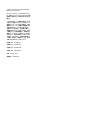 2
2
-
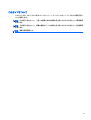 3
3
-
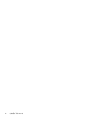 4
4
-
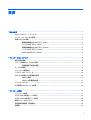 5
5
-
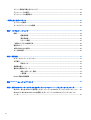 6
6
-
 7
7
-
 8
8
-
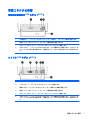 9
9
-
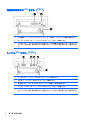 10
10
-
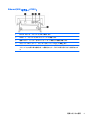 11
11
-
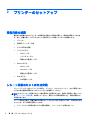 12
12
-
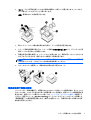 13
13
-
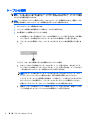 14
14
-
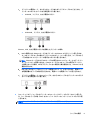 15
15
-
 16
16
-
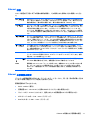 17
17
-
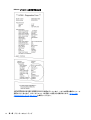 18
18
-
 19
19
-
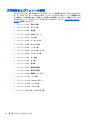 20
20
-
 21
21
-
 22
22
-
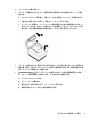 23
23
-
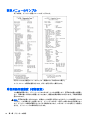 24
24
-
 25
25
-
 26
26
-
 27
27
-
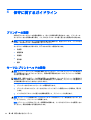 28
28
-
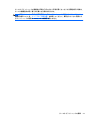 29
29
-
 30
30
-
 31
31
-
 32
32
-
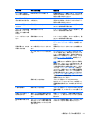 33
33
-
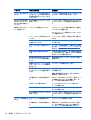 34
34
-
 35
35
-
 36
36
-
 37
37
-
 38
38
-
 39
39
-
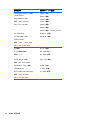 40
40
-
 41
41
-
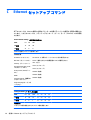 42
42
-
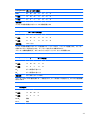 43
43
-
 44
44
-
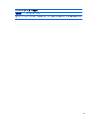 45
45
-
 46
46
-
 47
47
HP Value Serial USB Receipt Printer ユーザーガイド
- タイプ
- ユーザーガイド
関連論文
-
HP PUSB Thermal Receipt Printer ユーザーガイド
-
HP PUSB Thermal Receipt Printer ユーザーガイド
-
HP Value Serial/USB Receipt Printer II 取扱説明書
-
HP Engage One Serial/USB Thermal Printer 取扱説明書
-
HP Engage One Prime 取扱説明書
-
HP RP2 Retail System Model 2000 Base Model 取扱説明書
-
HP Hybrid Thermal Printer with MICR ユーザーガイド
-
HP RP7 Retail System Model 7800 Base Model ユーザーガイド
-
HP Engage One Pro AIO System (9UK23AV) 取扱説明書